NetKeeper 2.5客户端用户常见问题指南
netkeeper客户端安装使用指南 - 重庆师范大学信息技术中心

NK 客户端2.5版安装使用指南(标准版)2009-09Netkeeper 2.5客户端安装使用指南重庆高校统一认证计费平台目录第一章:NETKEEPER客户端安装手册 21.1安装环境 (2)1.1.1硬件环境 (2)1.1.2支持的操作系统 (2)1.1.3软件安装概要描述 (2)1.1.4详细安装说明 (2)第二章:软件安装与卸载 32.1N ET K EEPER客户端2.5在V ISTA系统下的安装 (3)2.1.1 运行安装程序 (3)2.1.2 确认《许可协议》 (3)2.1.3 选择安装组件 (4)1.1.4 选择安装路径 (4)1.1.5 程序安装 (5)2.2N ET K EEPER客户端2.5在V ISTA系统下的使用 (6)2.2.1“属性”中设制运行模式(优先推荐此方案) (6)2.2.2 右键菜单运行 (7)2.3N ET K EEPER客户端2.5在V ISTA系统下的卸载 (8)2.3.1从“开始”菜单中卸载; (8)2.3.2 从“控制面板”中卸载 (10)2.4 Vista的“用户账户控制(User Access Control)”功能设置 (10)2.4W INDOWS V ISTA 2.2软件安装注意事项 (13)第三章.WINDOWS 2000/XP/2003操作系统安装说明133.12000/XP/2003操作系统安装说明 (13)3.2W INDOWS 98及W INDOWS ME安装说明 (17)3.3安装过程中可能出现的问题及处理办法 (22)3.4卸载说明 (22)西安信利软件科技有限公司第1 页共23 页Netkeeper 2.5客户端安装使用指南重庆高校统一认证计费平台第一章:NetKeeper客户端安装手册1.1 安装环境1.1.1硬件环境本软件要求的硬件配置推荐如下:Pentium(奔腾)III 800 MHz 以上或与此相当的CPU,10M可用磁盘空间;✧在Windows 98/ME 操作系统环境下,推荐使用128M以上内存;✧在Windows2000/XP/2003 Server 操作系统环境下,推荐使用 256M以上内存;1.1.2支持的操作系统NetKeeper客户端安装程序适用于如下Windows操作系统的中、英文版:Windows 98 SEWindows MEWindows PEWindows 2000 ProfessionalWindows 2000 ServerWindows XP SP1/SP2/SP3Windows Server 2003 SP1/SP2/SP3Windows Vista Home/Professional1.1.3软件安装概要描述NetKeeper客户端的安装为自动安装,您只需用鼠标点击几下“下一步”按钮即可顺利完成;如果您希望更改安装程序设定的默认选项,可以在安装过程中参照本安装说明进行适当的修改,安装程序将记录您的修改并依据此修改自动完成安装;1.1.4详细安装说明✧本安装手册针依据操作系统类型进行了如下划分:Windows vista 操作系统基于NT的操作系统(Windows 2000,Windows XP,Windows 2003)非NT架构的操作系统(Windows 98 SE,Windows ME)用户系统必备软件安装:(1)安装网卡驱动软件(网卡自带);(2)安装TCP/IP协议;(3)安装宽带拨号软件NetKeeper 2.5 (详细软件及相关安装步骤见第二、三章节,NetKeeper 2.5 客户端软件安装)第二章:软件安装与卸载2.1 NetKeeper客户端2.5在Vista系统下的安装2.1.1 运行安装程序安装程序名称为NKSetup2.5.0042,根据实际情况,可能会有所不同(本手册以NetKeeper 客户端2.5.0042为例介绍);只需鼠标左键双击安装程序,即可运行;弹出如图-1所示界面,点击“下一步”即可;图-12.1.2 确认《许可协议》在弹出的《许可协议》界面中,选择点击“我同意”按钮,安装程序进如下一步(如图-2所示)图-22.1.3 选择安装组件选择您想要安装的NetKeeper客户端2.5的功能,建议选择默认组件,点击“下一步”按钮(如图-3所示),进行下一步安装图-31.1.4 选择安装路径选择NetKeeper客户端2.5 所要安装的目录,默认情况下,软件将自动安装在系统盘的“..\Program Files\ChinaNetSn”目录下;点击“浏览”按钮您可以选择你要安装的路径;(如图-4所示),点击“安装”按钮,,软件进行“下一步”安装;图-41.1.5 程序安装图-5所示界面为软件的安装过程,此过程大约持续10-15秒(根据计算机性能有所差异),程序安装完成后,会弹出如图-6所示的界面;点击“完成”按钮后,完成软件的安装;图-5图-62.2 NetKeeper客户端2.5在Vista系统下的使用说明:本文介绍的NetKeeper客户端2.5在Vista下的使用,是指无论是“标准用户帐户”或“管理员帐户”登陆的Windows Vista系统的使用方法;2.2.1“属性”中设制运行模式(优先推荐此方案)默认情况下,在安装了NetKeeper客户端2.5系统的Vista系统桌面上,找到NetKeeper 客户端2.5的图标,鼠标右键单击,在弹出的快捷菜单中,选择“属性”,弹出如图-7所示的界面,选中“兼容性”选项卡,在下方的“特权等级”中选中“请以管理员身份运行该程序”前的复选框;点击“确定”;以后使用NetKeeper客户端2.5拨号上网,即可双击桌面上的NetKeeper客户端2.5客户端的快捷图标,输入宽带帐号和密码,点击“连接”,登陆上网;图-72.2.2 右键菜单运行如图-8所示:若Windows Vista系统启用“UAC”功能,每次使用NetKeeper客户端2.5登陆互联网,使用鼠标右键单击桌面的NetKeeper客户端2.5 图标,在弹出的右键快捷菜单中选择“以管理员身份运行”,在之后弹出的询问程序对话框中,选择“允许”即可运行NetKeeper 2.5 客户端;若Windows Vista系统不启用“UAC”功能,选择“以管理员身份运行”,即可运行NetKeeper 2.5 客户端;注:Vista系统UAC功能的设置方法详见本文第4条附件图-82.3 NetKeeper客户端2.5在Vista系统下的卸载2.3.1从“开始”菜单中卸载;1〉图-9所示,选择“开始”――“程序”――“NetKeeper客户端2.5”――“卸载”;图-92〉确认卸载对话框,点击“是”,如图-10所示,进入下一步卸载;图-103〉开始卸载NetKeeper客户端2.5,如图-11所示,点击“卸载”按钮,进入如图-12所示的界面;图-11图-124〉卸载完成,显示如图-13所示界面,点击“确定”按钮,完成软件卸载图-132.3.2 从“控制面板”中卸载选择“开始”――“控制面板”,打开控制面板,如图-14所示.图-14打开“程序和功能”图标,在弹出的“程序和功能”中,点击“NetKeeper客户端2.5”, 点击“卸载与更改”,进行卸载(或使用鼠标邮件单击“NetKeeper客户端2.5”,进行卸载);根据软件提示,完成卸载;2.4 Vista的“用户账户控制(User Access Control)”功能设置选择“开始”――“控制面板”,打开控制面板,如图-15所示:图-15 双击打开“用户帐户”,如图-16所示:图-16 打开“用户帐户”,如图-17所示图-17点击“打开或关闭‘用户帐户控制(UAC)’”,弹出如图-18的界面,默认情况下,“使用用户帐户控制(UAC)帮助保护您的计算机”前面的复选框为选中状态,即UAC功能启用;不选中此复选框时,为未启用状态;点击“确定”,系统会自动提示“必须重新启动计算机以应用这些更改”;图图-19所示,点击“立即重新启动”,计算机重新启动后,设置更改生效;图-18图-192.4 Windows Vista 2.2 软件安装注意事项(1)建议您在运行本安装程序前退出其它的Windows 应用程序,否则可能会出现不能正确安装的情况;诸如:个人系统防火墙、杀毒程序;(2)安装过程中请不要打开网上邻居的属性对话框,否则无法正常安装驱动程序;(3)本软件不保证能够和第三方类似的PPPoE拨号软件完全兼容(诸如:EnterNet系列,RasPPPoE,WinPoET等);第三章.Windows 2000/xp/2003操作系统安装说明3.1 2000/xp/2003操作系统安装说明第一步:运行安装程序;安装程序名称为NKSetup2.5.0042.exe,根据实际情况,可能会有所不同;只需鼠标左键双击安装程序,即可运行;第二步:安装欢迎页面欢迎界面如图1所示,您只需点击[下一步]按钮,安装程序会自动进入用户协议页面(图2);图1:欢迎页面第三步:用户协议页面用户协议界面如图2所示;您只需点击[我同意]按钮,安装程序会自动进入选择组件页面(图3);图2:许可协议第四步:选择组件页面选择组件页面如(图3)所示;在这里您可以修改部分安装选项;比如开机自动运行,桌面快捷方式等;在您修改时,安装程序会自动计算出您选择的安装方式所需要的磁盘空间,如图3左下角所示;安装程序将记录您的修改并依据此修改来进行安装,点击[下一步]按钮继续安装;图3:选择组件第五步:选择安装位置页面选择安装位置页面允许您自己制定NetKeeper版的安装位置;安装程序默认的安装位置为您操作系统所在分区下的Program Files目录下的ChinaNetSn目录;如果没有此目录,安装程序将自动创建此目录;您可以将安装位置修改为任意您喜欢的位置,只需点击[浏览]按钮即可完成设置;设置完毕后点击[安装]按钮,开始进行安装;这一步需要留意页面左下角的磁盘空间提示;安装程序会提示您NetKeeper版需要多大的磁盘空间,及您选择的位置实际可用的空间;如果可用磁盘空间小于安装本软件所需要的空间,[安装]按钮将变成灰色,不能点击,不能继续进行安装;图4:选择安装位置第六步:正在安装您在第五步点击了[安装]按钮,就会看到图5所示的正在安装页面;在这个页面您只需点击“继续安装”,安装程序会自动将软件安装到您的系统中并跳转到安装完成页面第七步:安装完成看到这个页面,安装已经全部完成;您可以选择在安装结束后立即运行Netkeeper客户端;如果您勾选了图示的复选框,安装程序在结束自己后将启动NetKeeper客户端和软件所带用户手册;图6:安装完成点击了完成按钮,NetKeeper已经成功地在您的计算机中安装,您可以通过桌面快捷方式、开始菜单程序组、快速启动栏(依据您在安装过程中的设置变化)来启动NetKeeper;启动之后您就可以畅游网络了;3.2 Windows 98及Windows ME安装说明在Windows 98和Windows ME操作系统上安装NetKeeper的步骤和其它操作系统基本一致,需特别注意的是:a>确保网络邻居的属性页没有打开;b>进入第六步后请勿做任何其它操作,静静地等待安装过程结束;c>确保已安装拨号适配器,否则NetKeeper不能正常使用务请您按照上面的说明进行操作,否则可能导致安装过程无法完成,最终将导致NetKeeper不能使用;第一步:运行安装程序;安装程序名称为NKSetup2.5.0042.exe,根据实际情况,可能会有所不同;只需鼠标左键双击安装程序,即可运行;第二步:安装欢迎页面欢迎界面如图7所示,您只需点击[下一步]按钮,安装程序会自动进入用户协议页面;图7:欢迎页面第三步:用户协议页面用户协议界面如图8所示;您只需点击[我同意]按钮,安装程序会自动进入选择组件页面;图7:许可协议第四步:选择组件页面选择组件页面所示;在这里您可以修改部分安装选项;比如开机自动运行,桌面快捷方式等;在您修改时,安装程序会自动计算出您选择的安装方式所需要的磁盘空间,如图8左下角所示;安装程序将记录您的修改并依据此修改来进行安装,点击[下一步]按钮继续安装;图8:选择组件第五步:选择安装位置页面选择安装位置页面允许您自己制定NetKeeper版的安装位置;安装程序默认的安装位置为您操作系统所在分区下的Program Files目录下的ChinaNetSn目录;如果没有此目录,安装程序将自动创建此目录;您可以将安装位置修改为任意您喜欢的位置,只需点击[浏览]按钮即可完成设置;设置完毕后点击[安装]按钮,开始进行安装;这一步需要留意页面左下角的磁盘空间提示;安装程序会提示您NetKeeper版需要多大的磁盘空间,及您选择的位置实际可用的空间;如果可用磁盘空间小于安装本软件所需要的空间,[安装]按钮将变成灰色,不能点击,不能继续进行安装;图9:选择安装位置第六步:正在安装您在第五步点击了[安装]按钮,就会看到图5所示的正在安装页面;在这个页面您无须做任何事情,安装程序会自动将软件安装到您的系统中并跳转到安装完成页面(图6);在此过程中,可能会出现类似图12的画面,此时请勿做任何操作,否则可能影响安装程序更新系统设置,导致安装过程不能正常完成,最后导致您不能使用NetKeeper;图10中数字1所代表的是安装程序,数字2代表的是更新系统设置时出现的画面;在安装过程中出现此类画面是正常的,请您保持等待,直至看到图13所示的安装完成页面;图10:安装过程中的其它画面第七步:安装完成在Windows 98 SE 或Windows ME下,安装完成页面如图13所示;安装程序提示您重新启动计算机;您应当选择是,然后点击完成按钮;您也可以选择否,稍后自行重启,但NetKeeper在重启之前将无法使用;图11:安装完成您选择了“是,现在重新启动”,点击了[完成]按钮,您的计算机会重新启动,待启动后,NetKeeper的安装全部完成;您可以运行NetKeeper,进行网络连接了;3.3安装过程中可能出现的问题及处理办法1> “安装”按钮成为灰色,无法点击原因:磁盘可用空间小于安装时所需空间;解决办法:查看安装说明第五步,看页面右下角显示的所需空间和可用空间,如果可用空间小于所需空间,请整理磁盘以腾出空间;2> 在Windows 98 SE 或Windows ME上安装时,安装程序没有响应,进度条偶尔闪烁,点击关闭按钮无反应;等待很长时间仍无反应;原因:您可能在安装进行到第六步时做了其它操作;请参见第六步的详细说明;解决办法:按ctrl+alt+delete组合键,强制结束安装程序,然后再次运行,严格按照Windows 98 SE 和Windows ME安装步骤来进行安装;并且特别注意里边提到的注意事项;3> 在运行安装程序时,提示系统中已经安装了Netkeeper软件;原因:可能您之前在系统中安装过NetKeeper,在安装新版之前没有卸载;解决办法:按如下方法之一进行卸载;A、开始→程序→星空极速客户端2.5→卸载;B、开始→设置→控制面板→添加/删除程序,在其中找到星空极速客户端2.5,点击删除;C、到NetKeeper的安装位置,双击uninst.exe文件;D、在弹出提示时选择是,然后按照提示操作;在卸载之前的版本后,重新运行安装程序;如果您的操作系统为Windows 98或Windows ME,可能需要重新启动计算机;3.4卸载说明如果您要卸载NetKeeper,有三种途径:1、开始→程序(或所有程序)→NetKeeper客户端→卸载;2、控制面板→添加/删除程序,找到NetKeeper客户端,点击“删除”;3、进入NetKeeper客户端的安装目录(默认为c:\program files\chinanetsn,根据您安装时的选择,可能会有变化),双击uninst.exe文件;在Windows 98 或Windows ME操作系统下,可能需要重启计算机才能完成卸载;。
南昌电信[NetKeeper2.5v24]【破解共享,傻瓜式操作】详细图文教程
![南昌电信[NetKeeper2.5v24]【破解共享,傻瓜式操作】详细图文教程](https://img.taocdn.com/s3/m/04ba711414791711cc7917af.png)
一、前期工作(很重要很重要)1、首先完全安装星空极速V24版本必须得是V24版本,V18不适用程序版本可以通过打开星空极速 - 帮助 - 关于进行查看。
2、先打开星空把帐号密码填上去点记住密码,连接一次再断开。
不要点开机自动运行!3、找到安装的目录C:\Program Files\ChinaNetSn\driver\proxyCtrl(这个路径是你安装星空极速的路径下的一个文件夹)目录下,双击“uninst.bat”文件卸载驱动4、将附件中的"电信.rar“压缩包解压把解压后的NkLoader文件复制到:C:\Program Files\ChinaNetSn\bin(这个路径是你安装星空极速的路径下的一个文件夹)目录里面,创建快捷方式到桌面,打开一下再关掉。
******主机最好没有网络防火墙,不然可能共享不成功,因为有些防火墙会拦截IP数据包。
5、打开我的电脑 - 控制面板 - 网络连接(也可以直接右键单击桌面上的网上邻居 - 属性),右键单击ChinaNetSNWide - 属性 - 高级允许网络共享,此属性页面的第二项“每当网络上的计算机试图访问Internet时建立一个拨号链接”确定以上步骤只是主机的一些设置二、主机以及分机的IP设置以下步骤需要在每台机器中使用解压附件中的"IP设置软件.rar",运行"netsetman.exe",点击刷新然后选择本地连接(不同机器可能名称会稍有些不同,不过都叫本地连接*,本地连接就是用网线连接交换机,如果是笔记本电脑用无线路由器做主机,就选无线网络连接。
)【1号主机】主机1:选set1,点击启用分机1-1:选set2,点击启用分机1-2:选set3,点击启用【2号主机】主机2:选set4,点击启用分机2-1:选set5,点击启用分机2-2:选set6,点击启用****如果只用一台主机,解压"IP设置软件2.rar",重复【1号主机】的步骤,多增加的分机分别用set4,set5,set6【注意】1、主机的拨号软件不能设置开机启动,以后登陆的时候,就用桌面上NKLoader的快捷方式。
客户端常见故障及处理办法

客户端常见故障及处理办法:现象1:客户端一运行,即消失原因1:系统system32进程问题,可能有木马进程.原因2:客户端安装包受到破坏,文件缺失或者不完整。
解决方法:1检测系统中非法的进程,安装有效杀毒软件查杀病毒,注意个人电脑防护。
2 下载学校规定的最新认证客户端重新安装即可。
现象2:客户端提示“找不到合适的网卡”原因:客户端没有正确获得网卡信息。
解决方法:退出并重新打开客户端,如果问题依旧存在,请将网卡驱动程序卸载重装,如果还是不能解决问题,更换一张网卡。
现象3:客户端常见代码提示如:“你安装了多个网卡”等。
原因1,安装了多块网卡,和服务器要求的不符合,请打开本地连接禁用至一个。
原因2,没有退出认证并更改了系统的IP地址。
原因3,1、安装了代理服务器或代理软件,和服务器要求不符合,请卸载代理。
2、系统中病毒MAC地址冲突也会提示. 请升级防杀软件查杀。
原因4,系统错误,重装系统。
原因5,用户PC安装了homeshare代理,或未卸载干净,请优化清理系统。
现象4:认证失败,没有任何错误提示原因1:接入网线3、6脚断线,换一根网线试试.原因2:网卡驱动或网卡问题,请重新安装驱动或更换网卡。
原因3:端口模块故障或交换机端口故障,请与网管中心电话报修。
原因4:XP系统身份验证标签前面的勾没有去掉。
解决方法:双击网络连接图标,把属性里面的身份验证标签下“启用802.1X身份认证”前的勾去掉。
现象5:认证失败,提示“用户在已经登录请注销”原因:使用的帐号已在线,可能别人使用了该帐号,或者帐号没有正常退出。
解决方法:确认自己帐号没有被别人使用,如果确属自己帐号,请带有效证件到网络中心将其帐号下线并修改密码。
现象6:认证失败,提示“ip地址冲突”原因:系统没有获得正确的IP地址信息。
解决方法1:在本地连接属性里面请正确选择自动获取IP.2:如果IP类型正确还提示,是设置未生效,请重设并重启系统或者重装网卡驱动。
客户端连接不上服务器解决方案
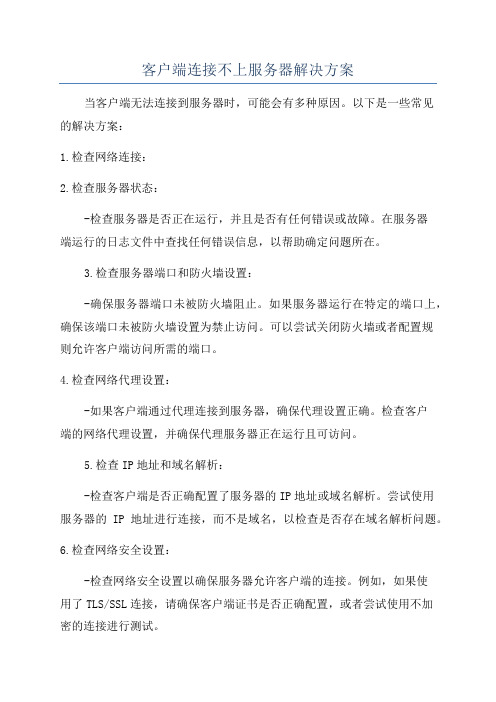
客户端连接不上服务器解决方案当客户端无法连接到服务器时,可能会有多种原因。
以下是一些常见的解决方案:1.检查网络连接:2.检查服务器状态:-检查服务器是否正在运行,并且是否有任何错误或故障。
在服务器端运行的日志文件中查找任何错误信息,以帮助确定问题所在。
3.检查服务器端口和防火墙设置:-确保服务器端口未被防火墙阻止。
如果服务器运行在特定的端口上,确保该端口未被防火墙设置为禁止访问。
可以尝试关闭防火墙或者配置规则允许客户端访问所需的端口。
4.检查网络代理设置:-如果客户端通过代理连接到服务器,确保代理设置正确。
检查客户端的网络代理设置,并确保代理服务器正在运行且可访问。
5.检查IP地址和域名解析:-检查客户端是否正确配置了服务器的IP地址或域名解析。
尝试使用服务器的IP地址进行连接,而不是域名,以检查是否存在域名解析问题。
6.检查网络安全设置:-检查网络安全设置以确保服务器允许客户端的连接。
例如,如果使用了TLS/SSL连接,请确保客户端证书是否正确配置,或者尝试使用不加密的连接进行测试。
7.尝试使用其他客户端:-尝试使用其他客户端应用程序连接到服务器。
这有助于确定是客户端配置问题还是服务器配置问题。
如果其他客户端可以成功连接到服务器,则可能需要重新配置或更新当前客户端的设置。
8.检查更新和修补程序:-确保客户端和服务器都已安装最新的更新和修补程序。
有时,连接问题可以通过更新软件来解决。
9.查找其他错误消息:-如果客户端或服务器显示任何错误消息,请仔细阅读并尝试按照错误消息提供的建议进行解决。
错误消息通常会提供有关问题的更多详细信息和可能的解决方法。
10.寻求专业技术支持:总结:。
NetKeeper25客户端用户常见问题指引
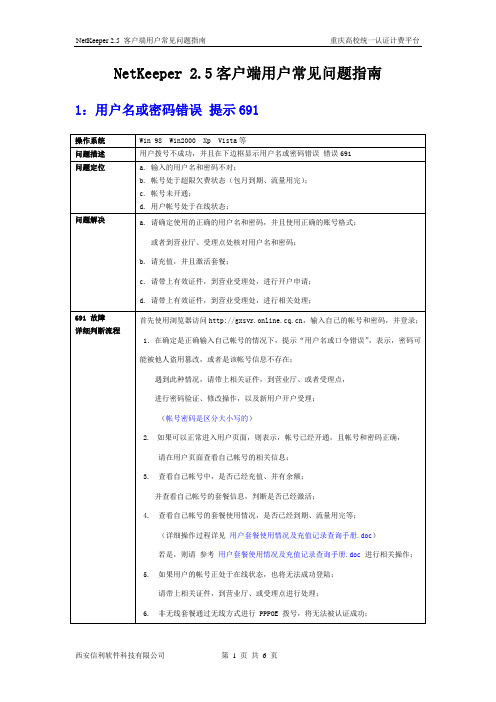
NetKeeper 2.5客户端用户常见问题指南1:用户名或密码错误提示691
2:此连接的端口已关闭提示619
3:设备连接问题提示678、716、718
4:端口已被占用或不可用提示602、633
5:可以登录QQ、MSN、UT、YY、迅雷等,网站打不开访问规则
可以看到是禁止的,我们选择允许就可以了
请使用 IE 浏览器进行网页访问,如果用户希望使用第三方浏览器,需要对浏览器进行设置;
请尝试修复浏览器,如果还是不行,请重装操作系统;
在命令行方式下(程序—运行—输入cmd-确定)执行如下命令tracert
6. 机器或网页速度变慢,重启,死机,定时关机等现象。
Netkeeper客户端常见问题集锦
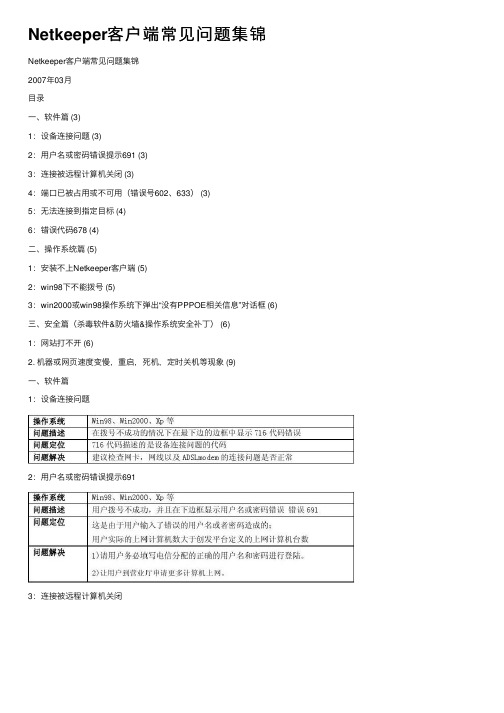
Netkeeper客户端常见问题集锦Netkeeper客户端常见问题集锦
2007年03⽉
⽬录
⼀、软件篇 (3)
1:设备连接问题 (3)
2:⽤户名或密码错误提⽰691 (3)
3:连接被远程计算机关闭 (3)
4:端⼝已被占⽤或不可⽤(错误号602、633) (3)
5:⽆法连接到指定⽬标 (4)
6:错误代码678 (4)
⼆、操作系统篇 (5)
1:安装不上Netkeeper客户端 (5)
2:win98下不能拨号 (5)
3:win2000或win98操作系统下弹出“没有PPPOE相关信息”对话框 (6)三、安全篇(杀毒软件&防⽕墙&操作系统安全补丁) (6)
1:⽹站打不开 (6)
2. 机器或⽹页速度变慢,重启,死机,定时关机等现象 (9)
⼀、软件篇
1:设备连接问题
2:⽤户名或密码错误提⽰691
3:连接被远程计算机关闭
4:端⼝已被占⽤或不可⽤(错误号602,633)
5:⽆法连接到指定⽬标
6:错误代码678
1:安装不上NetKeeper客户端
2:win98下不能拨号
3:win2000或win98操作系统下弹出“没有PPPOE相关信息”对话框
三、安全篇(杀毒软件&防⽕墙&操作系统安全补丁)
总的来说请确保使⽤的操作系统打全了相关安全补丁,以及安装并升级到最新版的杀毒软件和防⽕墙。
同时说明防⽕墙的不恰当配置可能会造成的影响。
1:⽹站打不开
找到netkeeper.exe 然后双击
可以看到是禁⽌的,我们选择允许就可以了
2. 机器或⽹页速度变慢,重启,,死机,定时关机等现象。
Netkeeper基本流程分析

Netkeeper基本流程分析可能这东西对于大大们来说算是没什么技术含量的东西了,不过为了凑文(zhuang)章(bi)数我决定还是写点东西来玩玩吧。
好歹这玩意儿坑了好几个省的高校学生,不发点什么都对不起三大运营商了,对不对。
话不多说,直接正题。
1.基本思路Netkeeper相对于普通的拨号模式其实并没有太多的区别(我是说在拨号协议上并没有什么区别),为了达到坑害广大学子必须一机一号的要求,那么相对之下就要保证账号不能直接被用上各种共享设备(比如路由器)。
一般来说,运营商给用户提供的登录账号是可以直接用在这些上面的,如果要让这些账号不能顺利通过认证,而是必须通过客户端,那么就得做点手脚,让BAS(接入服务器)知道:哦这个账号是客户端发的。
所以在不修改及本协议的情况下,修改账号本身就成了一种选择,也就是说,运营商给你的账号和实际登陆过程中使用的账号是不一样的,最开始星空极速用的便是这一招,在账号前面加上了”^~1″前缀,来作出“标识”(实际上湖南电信校园网今年开始还在用这套,我也是帮基友看的时候发现的)。
但是好景不长啊,加固定前缀很快就被各种技术人员发现了,然后客户端就基本GG了,要你有卵用啊,在这个时候呢Netkeeper也算是从中吸取教训。
没错,我继续加前缀,但是这个前缀实际上是变的,基于时间计算,而不是固定的。
这样即便你抓到了账号你也没办法一直用,因为账号会变。
而且为了让用户无法通过一般方式设置宽带拨号,这个前缀还加入了换行符(\n),这意味着除非你自己是写程序的或者CRACK掉拨号程序,否则你没法输入这个字符就会一直无法通过身份验证。
对于Netkeeper现有算法来说,它通过每5秒变化一次来对时间进行各种位运算和与运算,来随机取得几位字符,然后附加两位(随机字符+用户名(如果用户名带有@xxxxx,则取@前面的部分)+加密参数(RADIUS))取MD5高2位再加上你的原始账号所以经过处理以后,你在实际上发给验证服务器的账号就成了前缀(\r\n或者\r1)+ 时间HASH + MD5前两位 + 你本身账号由于前缀中\r的存在(换行符,也就是回车),一般用户无法通过正常的复制粘贴进行操作,也就达到了“避免一般用户抓包破解”的目的。
破解版netkeeper
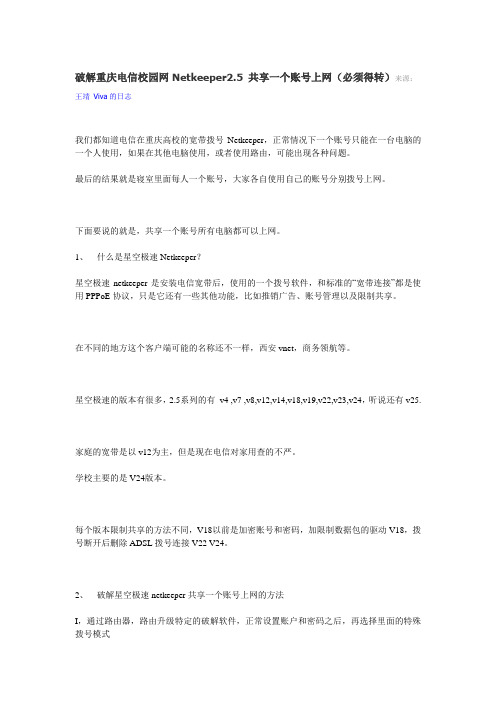
破解重庆电信校园网Netkeeper2.5 共享一个账号上网(必须得转)来源:王靖Viva的日志我们都知道电信在重庆高校的宽带拨号Netkeeper,正常情况下一个账号只能在一台电脑的一个人使用,如果在其他电脑使用,或者使用路由,可能出现各种问题。
最后的结果就是寝室里面每人一个账号,大家各自使用自己的账号分别拨号上网。
下面要说的就是,共享一个账号所有电脑都可以上网。
1、什么是星空极速Netkeeper?星空极速netkeeper是安装电信宽带后,使用的一个拨号软件,和标准的“宽带连接”都是使用PPPoE协议,只是它还有一些其他功能,比如推销广告、账号管理以及限制共享。
在不同的地方这个客户端可能的名称还不一样,西安vnet,商务领航等。
星空极速的版本有很多,2.5系列的有v4 ,v7 ,v8,v12,v14,v18,v19,v22,v23,v24,听说还有v25.家庭的宽带是以v12为主,但是现在电信对家用查的不严。
学校主要的是V24版本。
每个版本限制共享的方法不同,V18以前是加密账号和密码,加限制数据包的驱动V18,拨号断开后删除ADSL拨号连接V22 V24。
2、破解星空极速netkeeper共享一个账号上网的方法I,通过路由器,路由升级特定的破解软件,正常设置账户和密码之后,再选择里面的特殊拨号模式II,通过windows自带的ICS(Internet共享连接)或者其他共享软件如HomeShare第一种方法就是对路由的软件升级,这个软件可能出厂已经是最新的了,或者打400客服电话免费索取,不要抱怨找不到号码。
路由升级完了设置上网以后,下面接几台电脑插着网线就可以,没有主机,副机之分都是平等的,谁想上网谁就开电脑上吧.第二种方法,设置一台电脑是主机,其他电脑通过这个电脑已经拨上的链接上网。
主机上的拨号连接共享出来(ICS)想上网时,主机拨号上了。
其他电脑就可以上了,如果主机关了或者拨号连接断开了,大家都上不了啦。
Ikeeper故障手册(网吧版)

tiKeeper故障手册(计费中心及客户端)客户端描述截图原因解决方法回答用语蓝屏故障安装有保护软件系统已经被破坏重新启动重启动计算机查看能否正常运行恢复系统你的操作系统有可能已经损坏,麻烦你重新安装或恢复系统。
双核CPU 安装双核蓝屏补丁麻烦你接收双核蓝屏补丁……安装补丁后再安装客户端。
未注册,不能使用1.没有正确安装终端程序2.客户机网卡地址有重复1.在安装终端程序时,输入本机编号时请输入计算机对应的机器号码或IP地址2.用ipconfig/all 命令检查网卡地址,如有重复的可在硬件管理器内修改请你重新安装客户端程序,并正确填写对应的机器编号和IP地址。
无法找到服务器1、计费中心关闭中,没有运行2、安装终端程序有误3、内网网络不通1、正确填写安装信息(编码、编号、IP地址)2、在填写服务器IP时,请填写计费主机的IP地址,切记不要填写(255.255.255.255)3、检查网线是否松了,路由是否数据堵塞请你确认是否正确填写编码、编号及IP地址,并已经正确填写计费主机IP地址。
自动启动,显示开机,没有卡号拔掉网线,然后重装网卡及驱动程序后再重新安装一下ikeeper软件请你把计费中心网线拔掉,然后重装网卡及驱动程序后再重新安装一下ikeeper软件。
编号冲突1、关闭计费中心,在服务器上删除计费中心目录"FeeCenter"里面的Sec.cfg 文件,打开计费中心,输入注册信息注册计费中心,重启所有电脑。
2、删除冲突的计算机编号,在终端机上拔掉网线重装终端机程序(客户端编号随便输入一个)。
3、本机与其它机冲突,编号冲突电脑会提示冲突的另一台客户端,根据提示找到与其冲突的另一台客户端,将两台客户端的网线拔掉,再在计费中心的客户信息栏中,将这两台客户端删除,在客户端提示编号冲突的对话框中输入正确的编号,在重新启动计算机,在重启过程中,把两台客户端的网线插上。
终端机起动很慢网管在玩游戏之后转存重启动计算机造成把还原软件卸载了重装一次,注意不要转存麻烦你把还原软件卸载了重装一次,注意不要转存终端锁定慢计费中心安装在电影服务器或游戏服务器避免由于数据访问量过大引起终端锁定慢计费中心不要安装在电影服务器或游戏服务器终端与计终端冲突把计费中心里的脱管计算机客户端信息删除掉,然后再在脱管的计算机上记费中心描述截图原因解决方法回答用语数据库效验错误,程序终止运行倒入数据库或非法操作1.覆盖安装计费软件,只保留当前会员数据或更早2.运行数据初始化和会员数据初始化麻烦你先备份好计费中心文件夹,然后覆盖安装计费软件,只保留当前会员数据或更早应用程序错误由于服务器上运行其它的网络软件或者大型的程序1.全新和覆盖安装安装计费软件都可以解决2.由于文件未注册引起的,解决办法:点击:开始-->运行,在运行框中输入cmd,在命令提示符下输入:for %1 in (%windir%\system32\*.dll) doregsvr32.exe /s %1麻烦你先备份好计费中心文件夹,覆盖安装安装计费软件都可以解决Ssp.exe应用程序出错操作系统装有“搜搜地址栏等搜索插件删除这些插件就可以解决请你删除搜搜地址栏等恶意插件即可解决此类问题复制文件出错计费中心某进程正在运行1.调出任务管理器,结束掉ssp.exe进程树2进安全模式在复制此文件或计费中心文件夹麻烦你重新启动在不运行计费中心的状态下或进安全模式进行复制。
如何进行网吧客户端软件的设置和管理

如何进行网吧客户端软件的设置和管理网吧客户端软件的设置和管理是确保网吧顺利运营的重要一环。
下面将介绍如何进行网吧客户端软件的设置和管理,以确保网吧的安全、稳定和高效运行。
一、软件设置1.安装和配置客户端软件:在每台客户机上安装网吧客户端软件,并确保与服务器的连接正常。
配置各项参数,如服务器地址、端口号、带宽限制等。
2.设置访问控制:根据网吧规模和需求,设置不同的访问权限。
可以对游客进行限制,设置上网时长和访问网站的范围,同时,对会员提供更宽松的权限。
3.客户端限制功能:通过客户端软件限制使用者在客户机上进行的操作,如禁止访问控制面板、禁用任务管理器、禁止修改系统设置等,以保障网吧运营的安全和稳定。
4.储存设置:配置储存设置,确保存储空间的合理分配和管理,防止滥用和浪费。
可以设置文件大小限制、存储时间限制等。
5.浏览器设置:针对网吧环境,设置浏览器的缓存大小、连接数、启动页等参数,以提高浏览器的性能和稳定性。
6.安全设置:配置防火墙和杀毒软件,定期更新病毒库,实时监控客户机的安全状态,防止病毒和黑客攻击。
二、软件管理1.用户管理:建立会员制度,设置不同的会员级别,对会员提供优惠和特殊服务,通过会员管理系统进行用户注册、信息管理和积分兑换等操作。
2.资费管理:设定上网费用和计费方式,如按时间计费、按流量计费等。
可以通过软件进行统计和生成消费报表,方便财务管理和结算。
3.上网记录管理:客户端软件可以记录用户的上网时间、访问网站等信息,通过软件进行上网记录查询和分析,监控用户行为,防止违规操作。
4. 软件更新管理:及时更新客户端软件,修复bug和漏洞,提升软件性能和安全性。
5.远程管理:通过远程管理软件,可以实现对客户端软件的远程监控、配置和更新等操作,方便后台管理人员的工作。
6.维护和保养:定期对客户端软件进行检查和维护,清理垃圾文件、修复错误和优化性能,确保软件的稳定性和可靠性。
三、常见问题解决1.客户端无法连接服务器:检查网络设置,确保服务器地址和端口号配置正确。
客户端连不上服务器
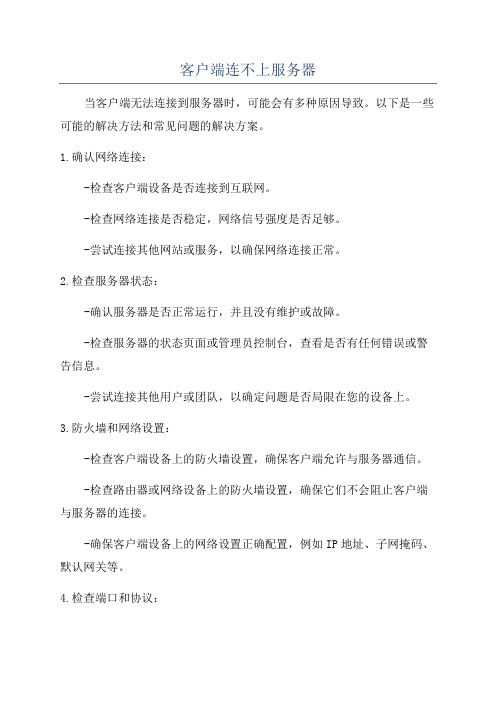
客户端连不上服务器当客户端无法连接到服务器时,可能会有多种原因导致。
以下是一些可能的解决方法和常见问题的解决方案。
1.确认网络连接:-检查客户端设备是否连接到互联网。
-检查网络连接是否稳定,网络信号强度是否足够。
-尝试连接其他网站或服务,以确保网络连接正常。
2.检查服务器状态:-确认服务器是否正常运行,并且没有维护或故障。
-检查服务器的状态页面或管理员控制台,查看是否有任何错误或警告信息。
-尝试连接其他用户或团队,以确定问题是否局限在您的设备上。
3.防火墙和网络设置:-检查客户端设备上的防火墙设置,确保客户端允许与服务器通信。
-检查路由器或网络设备上的防火墙设置,确保它们不会阻止客户端与服务器的连接。
-确保客户端设备上的网络设置正确配置,例如IP地址、子网掩码、默认网关等。
4.检查端口和协议:-确认客户端正在使用正确的端口连接到服务器。
一些服务可能使用非标准端口,需要手动配置客户端。
-确保客户端和服务器之间使用的协议(如TCP或UDP)是一致的。
5.重新启动客户端和服务器:-尝试重新启动客户端设备和服务器设备,以刷新网络连接和清除任何可能的临时问题。
6.软件更新:-确保客户端和服务器上的软件版本是最新的,可能的话,升级至最新版本。
-检查是否有已知的兼容性问题或错误修复与此问题相关的更新。
7.检查日志或错误消息:-查看客户端和服务器上的日志文件或错误消息,以获取更多详细信息,并解决可能的问题。
- 尝试使用网络分析工具(如Wireshark)来监视网络流量和通信,以便识别任何异常或错误。
解决netkeeper校园客户端开wifi及自动升级方法

解决netkeeper校园客户端开wifi及自动升级方法
要解决Netkeeper校园客户端开WiFi及自动升级的问题,可以按照
以下步骤进行。
一、Netkeeper校园客户端开WiFi方法
2. 打开Netkeeper校园客户端:双击桌面上的Netkeeper校园客户
端图标,或者在开始菜单中找到并点击Netkeeper校园客户端。
3. 登录Netkeeper校园客户端:输入你的用户名和密码,点击登录
按钮。
4. 打开WiFi功能:在Netkeeper校园客户端的主界面上,找到并点
击“开启WiFi”按钮,等待几秒钟,系统将自动开启WiFi功能。
5. 连接WiFi设备:在你的电脑或移动设备的无线网络界面上,找到
并连接到Netkeeper校园客户端创建的WiFi网络。
1. 检查当前版本:打开Netkeeper校园客户端,点击“帮助”或
“设置”选项,在下拉菜单中找到“关于”或“版本信息”等选项,查看
当前版本号。
2. 检查更新:在Netkeeper校园客户端中,点击“帮助”或“设置”选项,在下拉菜单中找到“检查更新”或“更新”等选项,点击该选项。
5. 重启Netkeeper校园客户端:更新安装完成后,Netkeeper校园
客户端将要求重启。
点击“是”或“重启”按钮,等待重启完成。
总结:。
netkeeper.exe-应用程序错误

netkeeper.exe-应用程序错误"0x0e0c77d5"指令引用的"0x0e0c77d5"内存。
该内存为不能“read”您好!出现:0x???????? 指令引用的0x????????内存。
该内存不能为"read"或"written"。
答案【shijan8原创】★严禁复制★【1】对电脑没有影响或【偶尔】出现,不用管它,【重启电脑】后可能会自动消失。
【2】盗版系统或Ghost版本系统,系统文件错误或丢失,也会出现该问题,及时安装官方发行的补丁,{检查电脑年、月、日是否正确}。
建议:安装【正版】系统。
【3】病毒引起的:升级杀毒软件或下载专杀工具,对电脑全盘杀毒。
【4】硬件引起的:如果是内存条引起的,把内存条拆下清理干净重新安装。
必要时【更换】内存条。
(硬件上很少出现该问题)【5】软件引起的:安装的软件与系统或其它软件发生冲突,盗版或带病毒的(游戏等)其它软件,也会出现该问题。
还有就是有些游戏不支持双核或多核电脑,请更换其它版本试试。
如果不行只有卸载该游戏,一定要卸载干净,否则还会出现该问题。
【这里主要说的是检查开机启动项,把没必要启动的启动项禁止开机启动】再有当打开运行浏览器、播放器、游戏、QQ等,出现该问题时。
一般的解决办法就是卸载该软件重新安装。
如果不能解决,需要更换同类型其它版本的软件,或找到发生冲突的软件卸载它,问题才能解决。
【6】检查驱动是否出现问题,重新安装驱动或及时更新驱动。
可以试试下面的方法:◆开始→运行→输入cmd→回车,在命令提示符下输入下面命令for %1 in (%windir%\system32\*.dll) do regsvr32.exe /s %1回车。
完成后,在输入下面的for %i in (%windir%\system32\*.ocx) do regsvr32.exe /s %i 回车。
锐捷客户端问题解决大全

锐捷客户端问题解决大全.txt男人偷腥时的智商仅次于爱因斯坦。
美丽让男人停下,智慧让男人留下。
任何东西都不能以健康做交换。
从学校看来,锐捷在中国的占有额还是挺高的(特别在教育行业,看看我们学校就知道了),国内各大高校认证系统使用锐捷的RGSAM认证系统的也是非常的多;现“总结”下这一年多来的认证问题及解决方式(注意此贴针对XP系统,并包含VISTA!经小新多方收集,希望可以帮同学们解决问题!)问题1.设置都没问题,一点击“连接”,就一直重复寻找和连接这2个动作,一直连不上真是太奇怪了,以前都用得很好地说?An:打开本地连接选择修复清空arp表和netbios表把设置的最后一项改为最后一个选择“私有组发送请求”题要问了----关于锐捷2.为什么我的锐捷认证失败了还能上网?然后我发现,断开连接后还是能连上网。
很奇怪的一件事。
状况不断。
我无语了。
事情好像是因为卡巴斯基的缘故。
昨天从360安全卫士下的卡巴,安装时我好像选了一个主动防御或者是保护之类的东西,后来就发现认证失败,然后赶紧卸载重装,没选那个选项,可是还是认证失败。
可是发现还是能连上网,这让我很是担心.........哭笑不得。
802 An:8021x.exe才是认证主程序, 那个ruijie(?).exe只他的前台而已认证失败以后还能上多久嘛?是一直可以还是一小会儿啊?3.锐捷上网“认证失败”怎么解决??An:网上邻居---本地连接----本地连接状态---常规----属性----验证----把那个"启用此网络.......”前面的钩去掉就可以了4锐捷认证系统下如何设置~我们学校是使用锐捷认证系统上网的,按照/viewthread.php?tid=86586&highlight=ARP上的设置之后认证失败上不到网了,请教高手,该如何添加或者修改规则才能正常上网?请问是不是使用CHX-I 3.0的官方规则加所述的防御ARP攻击设置,如果答案是如尝试准许Ethernet 888E数据包进入。
NetKeeper 2.5客户端用户常见问题指南
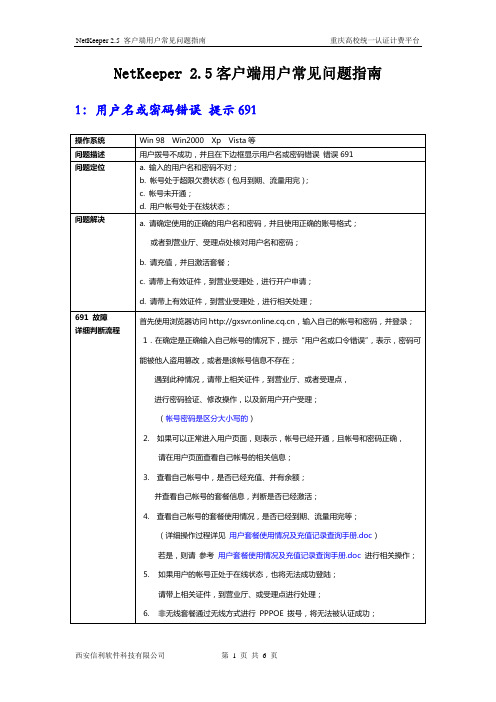
NetKeeper 2.5客户端用户常见问题指南1:用户名或密码错误提示691
2:此连接的端口已关闭提示619
3:设备连接问题提示678、716、718
4:端口已被占用或不可用提示602、633
5:可以登录QQ、MSN、UT、YY、迅雷等,网站打不开访问规则
可以看到是禁止的,我们选择允许就可以了
请使用IE 浏览器进行网页访问,如果用户希望使用第三方浏览器,需要对浏览器进行设置;
请尝试修复浏览器,如果还是不行,请重装操作系统;
在命令行方式下(程序—运行—输入cmd-确定)执行如下命令tracert
6. 机器或网页速度变慢,重启,死机,定时关机等现象。
(客户管理)认证客户端常见故障解决办法
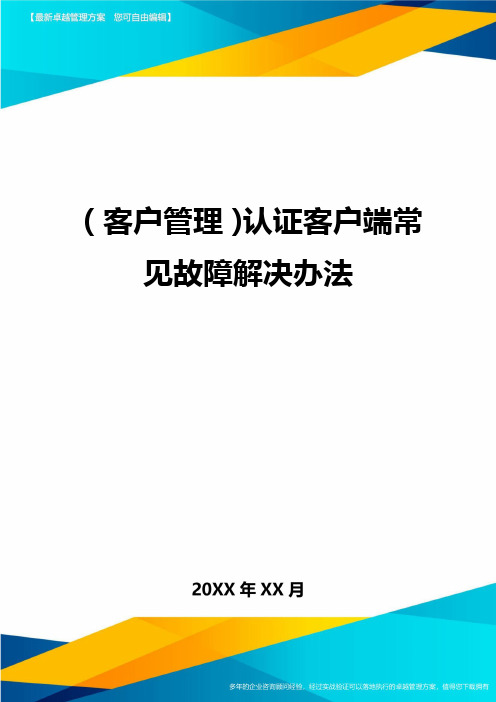
(客户管理)认证客户端常见故障解决办法来自/2006/doc.html认证客户端常见故障解决办法目录壹、客户端软件正确连接过程2二、常见故障及解决办法3故障现象1:客户端运行壹下就消失3故障现象2:客户端提示“找不到合适的网卡”6故障现象3:客户端提示“目前系统工作环境和软件运行环境相冲突,软件不能正常运行CODE =2”6故障现象4:客户端提示“目前系统工作环境和软件运行环境相冲突,软件不能正常运行CODE =4”7故障现象5:认证失败,没有任何错误提示7故障现象6:认证失败,提示“已达到最大连接数”7故障现象7:认证失败,提示“IP类型错误”7故障现象8:认证失败,提示“MAC地址绑定错误”8故障现象9:认证失败,提示“IP地址绑定错误”8故障现象10:无法认证,提示“网卡未连接上”8故障现象11:无法认证,认证客户端停顿于:寻找认证服务器。
8故障现象12:无法认证,认证客户端停顿于:连接认证服务器。
9故障现象13:认证成功,可是无法上网。
9故障现象14:认证成功,能够上QQ,可是无法打开网页9故障现象15:经常断线9故障现象16:用户会出现“拨号软件和系统环境有冲突”或者“本地连接受限制”11故障现象17:锐捷安全认证客户端无法认证成功,提示“不于认证时段内”的故障11故障现象18:锐捷安全认证客户端无法认证成功,提示“用户不存于或者密码错”的故障11故障现象19:客户端无法认证成功,提示“用户处于开户状态,请先激活”的故障11故障现象20:客户端无法认证成功,提示“用户被暂停,请先恢复”的故障12故障现象21:客户端安装过程中提示:“内部故障错误号码:0X80040707”,客户端安装失败12故障现象22:客户端提示程序被破坏12故障现象23:部分安装了摄像头的用户,客户端认证后报CODE2错误12故障现象24:用户使用R EALTEK 8029的网卡,为何客户端认证后于59秒总掉线13壹、客户端软件正确连接过程1、点击客户端软件的“连接”按钮后,系统会连续快速弹出壹个“正于初始化...”、“寻找认证服务器...”、“连接认证服务器...”、“正于进行认证….”连接状态小窗口,连接状态小窗口于连接正常情况下,会壹闪而过的,不需要我们去干预。
客户端常见故障及处理办法

客户端常见故障及处理办法首先,登录自助服务网站下载最新版本锐捷,安装。
按照网路管理员分配的IP等信息将本地TCP/IP信息填写完整;购买网络充值卡,登录自助服务网站进行充值并开通(只充值不开通将不能上网),完成后通过锐捷登录认证成功,即可上网。
一、个人电脑自身问题二、锐捷认证过程中出现的问题三、认证成功,但上不了网常见故障处理办法快捷通道:一、个人电脑自身问题1、我没有网上邻居怎么办?答:删除网卡,重新安装网卡,还有TCP/IP协议。
2、电脑显示“本地连接没有连接上”(右下角本地连接为红叉)答:检查电脑网线是否插好及连通,同宿舍有多台电脑的话交换机或路由器是否工作正常。
二、锐捷认证过程中出现的问题1、我们寝室的PC是通过一个HUB联到设备间的交换机,为什么不能经过认证?答:如果在客户端有使用HUB,要注意从交换机到HUB的连线是直连线,同时一定要连在HUB的级联口,并且HUB的第一个(uplink旁边的)端口不能连接用户,因为HUB的第一个端口(一般是这样的情况)与级联口是共用的。
2、我们寝室的PC是通过一个小交换机联到设备间的交换机,为什么不能经过认证?答:如果在客户端有使用交换机,要注意从寝室的交换机到设备间的交换机之间的连线要用直连线,同时一定要连在寝室交换机的UPLINK口,并且寝室的交换机第一个端口不能连接用户,因为交换机的第一个端口(一般是这样的情况)与UPLINK口是共用的。
这时认证,如果还是不能经过认证,请点击客户端的“设置”选项,然后选择“协议参数设置”,选择“使用STARNET私有组播地址发送认证请求”3、我使用的是XP系统,为什么我不能经过认证?答:如果是XP系统,则需把系统自带的验证去掉,步骤如下:(1)右键点击“网上邻居”,选中“属性”,右键点击“本地连接”,选中“属性”。
(2)选择“身份验证”,在身份验证栏里,不选中“启用使用IEEE802.1x的网络访问控制。
4、为什么当我点击客户端软件时总是弹出窗口“目前系统工作环境与软件运行环境相冲突,软件不能正常运行”?答:(1)如果你使用的是2000或者XP操作系统,请检查你是否运行了代理软件如sygate、Wingate等,如果有代理软件在运行,请关闭代理软件,如果有双网卡同时启动,请禁用一块网卡。
客户端常见问题解决方法
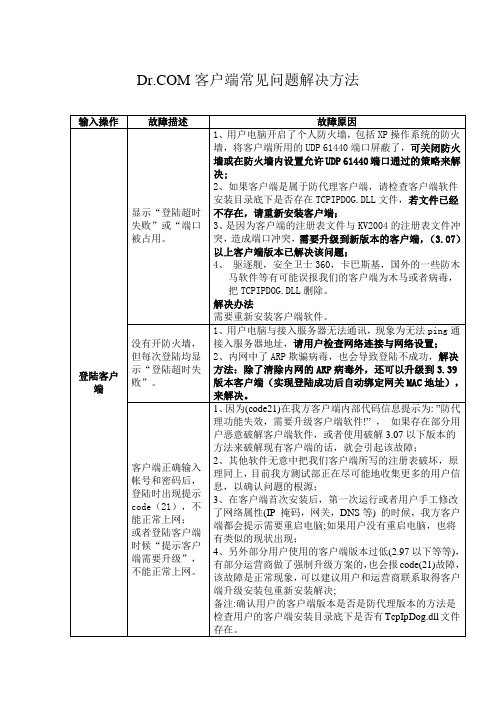
客户端常见问题解决方法客户端常见问题解决方法主要故障:一、故障:客户端提示寻找接入服务器超时解决:1、检查获取IP地址是否正确【win7查看获取到的IP地址:控制面板->网络和共享中心->更改适配器配置->本地连接->右键选“状态”->详细信息】【XP查看获取到的IP地址:控制面板->网络连接->本地连接->右键选“状态”->支持->详细信息】(正确IP地址:10.x.x.x,子网掩码:255.255.255.0网关:10.x.x.254DNS服务器:202.200.80.13 8.8.8.8)。
如果IP地址获取不正确,(1)若获取到的地址192.168.x.x则查看《学生区正确使用路由器设置》文档解决;(2)若获取到的地址169.x.x.x/129.x.x.x/,说明物理线路不通,应登记用户信息,上门找到具体原因;如果IP地址获取正确,尝试以下方法;2、可关闭防火墙或在防火墙内设置允许UDP 61440端口通过的策略来解决;3、如果客户端是属于防代理客户端,请检查客户端软件安装目录底下是否存在TCPIPDOG.DLL文件,若文件已经不存在,请重新安装客户端;4、以上解决不了,可能是系统注册表被更改,建议用户重装系统。
二、故障:客户端没有使用代理,但提示正在使用代理解决:控制面板->网络和共享中心->更改适配器配置(之前都是叫“网络连接”,但大多数用户使用的是win7,步骤要以win 7为主,大众使用的是XP,当然没办法套用到我们的系统上)>本地连接>右键选“属性(目前你正在使用的网络)”,在“此连接使用下列项目”里选中winpkfilter那个,卸载之后就可以放心使用啦。
- 1、下载文档前请自行甄别文档内容的完整性,平台不提供额外的编辑、内容补充、找答案等附加服务。
- 2、"仅部分预览"的文档,不可在线预览部分如存在完整性等问题,可反馈申请退款(可完整预览的文档不适用该条件!)。
- 3、如文档侵犯您的权益,请联系客服反馈,我们会尽快为您处理(人工客服工作时间:9:00-18:30)。
NetKeeper 2.5客户端用户常见问题指南
1:用户名或密码错误提示691 (目前客户端已经支持详细的691 报错信息解析,请参考截图)
2:此连接的端口已关闭提示619
3:设备连接问题提示678、716、718
4:端口已被占用或不可用提示602、633
5:可以登录QQ、MSN、UT、YY、迅雷等,网站打不开访问规则
可以看到是禁止的,我们选择允许就可以了
请使用 IE 浏览器进行网页访问,如果用户希望使用第三方浏览器,需要对浏览器进行设置;
请尝试修复浏览器,如果还是不行,请重装操作系统;
在命令行方式下(程序—运行—输入cmd-确定)执行如下命令tracert
6. 机器或网页速度变慢,重启,死机,定时关机等现象。
